作者:
Roger Morrison
创建日期:
21 九月 2021
更新日期:
1 七月 2024

内容
无论您是要获得技术支持还是想向朋友展示很棒的东西,在屏幕上拍照都是非常有用的。 Windows 7提供了几种具有不同功能的程序来执行此操作。请按照本指南快速开始为屏幕拍照。
踩
方法1之3:使用ScreenRecorder
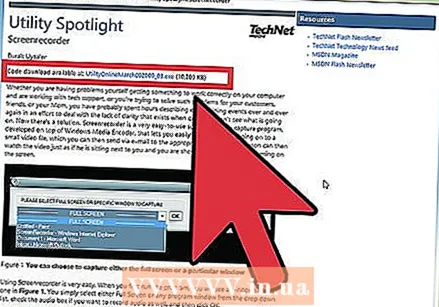 从Microsoft下载ScreenRecorder工具。 该程序可从TechNet杂志网站免费获得。进入“实用工具特别关注”页面后,单击文本后的链接 可以从以下位置下载代码: 并下载文件。
从Microsoft下载ScreenRecorder工具。 该程序可从TechNet杂志网站免费获得。进入“实用工具特别关注”页面后,单击文本后的链接 可以从以下位置下载代码: 并下载文件。 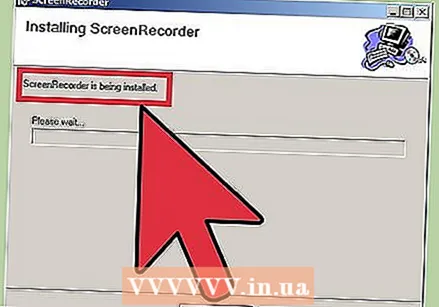 安装ScreenRecorder。 双击“ UtilityOnlineMarch092009_03.exe”以解压缩安装文件。系统将询问您要将文件放置在何处。选择一个您可以轻松到达的地方。您可以在安装后删除这些文件。
安装ScreenRecorder。 双击“ UtilityOnlineMarch092009_03.exe”以解压缩安装文件。系统将询问您要将文件放置在何处。选择一个您可以轻松到达的地方。您可以在安装后删除这些文件。 - 转到提取文件的目录。在这里,您将找到两个文件夹: 32位 和 64位。打开与您的操作系统相对应的文件。
- 启动ScreenRecorder程序。您将看到一条消息,说明您需要安装Windows Media Encoder 9。按照提示安装此程序。
- 再次运行ScreenRecorder程序。这次,安装将立即开始。按照提示在默认位置安装ScreenRecorder。
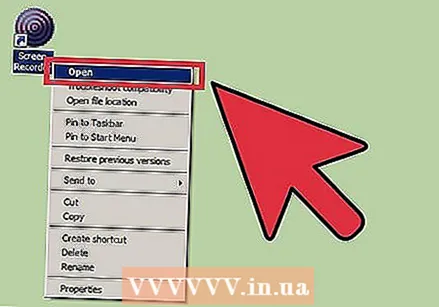 打开ScreenRecorder。 安装后,ScreenRecorder的快捷方式将出现在桌面上。双击以启动程序。出现ScreenRecorder控件窗口以及一个屏幕,您可以在其中找到许多提示。
打开ScreenRecorder。 安装后,ScreenRecorder的快捷方式将出现在桌面上。双击以启动程序。出现ScreenRecorder控件窗口以及一个屏幕,您可以在其中找到许多提示。 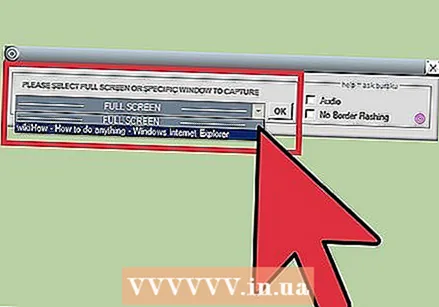 选择要捕获的屏幕部分。 在下拉菜单中,您可以选择“全屏”,也可以选择要包括的特定窗口。在下拉菜单中可以找到所有活动窗口。
选择要捕获的屏幕部分。 在下拉菜单中,您可以选择“全屏”,也可以选择要包括的特定窗口。在下拉菜单中可以找到所有活动窗口。  选择是否还要添加音频。 如果插入了麦克风,则可以选中“音频”框,您还希望将声音与视频一起录制。这样您就可以告诉您在录制过程中正在做什么。
选择是否还要添加音频。 如果插入了麦克风,则可以选中“音频”框,您还希望将声音与视频一起录制。这样您就可以告诉您在录制过程中正在做什么。 - ScreenRecorder使用Windows默认设置作为音频输入。这意味着,如果要调整声音,可以使用系统任务栏中的“音量”按钮进行调整。
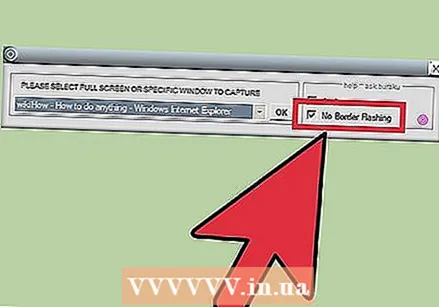 确定是否要使窗口的边缘变亮。 这有助于查看您正在记录哪个窗口。照亮的边框不会反映在图像中,而仅仅是帮助您保持注意力的工具。
确定是否要使窗口的边缘变亮。 这有助于查看您正在记录哪个窗口。照亮的边框不会反映在图像中,而仅仅是帮助您保持注意力的工具。 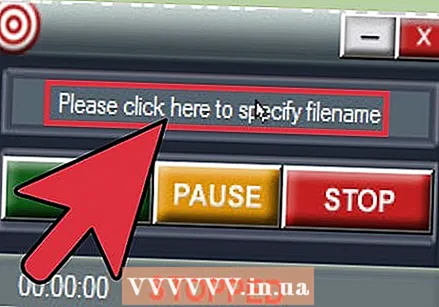 指定文件位置。 配置记录器后,单击“确定”以打开记录工具。在开始录制之前,您必须指出要保存视频的位置,然后可以给它起一个名字。单击工具顶部的按钮以执行此操作。
指定文件位置。 配置记录器后,单击“确定”以打开记录工具。在开始录制之前,您必须指出要保存视频的位置,然后可以给它起一个名字。单击工具顶部的按钮以执行此操作。 - ScreenRecorder文件为.WMV格式。请记住,最终的录音质量会很差。
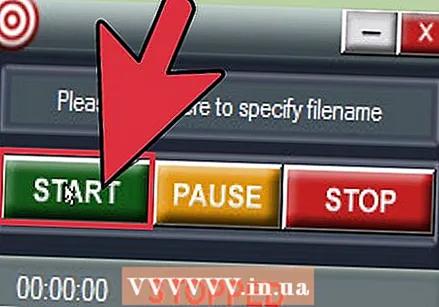 开始录制。 您可以单击绿色的“开始”按钮开始录制,单击黄色的按钮暂停录制,然后单击红色的按钮停止并保存录制视频,如前所述。
开始录制。 您可以单击绿色的“开始”按钮开始录制,单击黄色的按钮暂停录制,然后单击红色的按钮停止并保存录制视频,如前所述。
方法2之3:使用其他程序
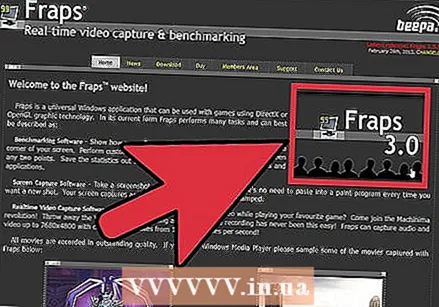 确定要使用的程序。 有多种免费的解决方案可让您为屏幕拍照。许多工具还提供其他选项,例如强调光标或为视频添加效果。一些受欢迎的程序是:
确定要使用的程序。 有多种免费的解决方案可让您为屏幕拍照。许多工具还提供其他选项,例如强调光标或为视频添加效果。一些受欢迎的程序是: - Camtasia Studio-专业从事专业视频编辑和录制的商业软件。
- Fraps-具有免费试用版的商业软件,专门用于录制视频游戏材料。
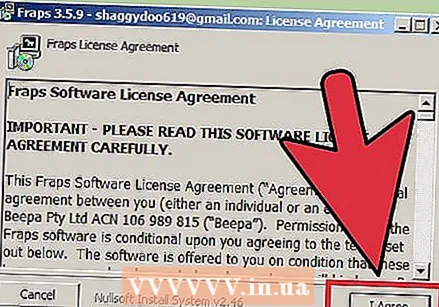 安装并运行该程序。 默认设置适合大多数用户。在安装过程中,上述任何程序都不会尝试安装广告软件。
安装并运行该程序。 默认设置适合大多数用户。在安装过程中,上述任何程序都不会尝试安装广告软件。 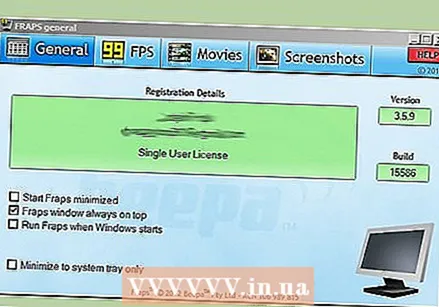 准备录音。 尽管每个程序的界面都不同,但是在选项方面还是有一些相似之处。您将能够确定要录制的屏幕部分,要使用的效果以及录音的首选项。
准备录音。 尽管每个程序的界面都不同,但是在选项方面还是有一些相似之处。您将能够确定要录制的屏幕部分,要使用的效果以及录音的首选项。 - Fraps具有不同的效果,因为它是为3D游戏设计的。您可以在WikiHow上找到有关使用此程序的更多信息。
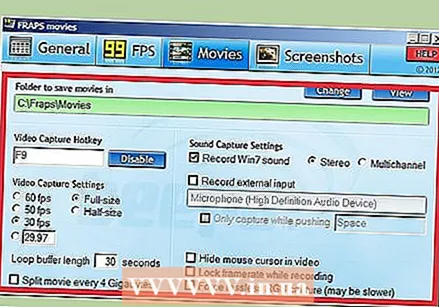 根据需要设置程序。 在“视频选项”菜单中,选择要使用的压缩器;请注意,这将更改视频。一些尺寸比其他尺寸更常见。然后使用“质量”滑块调整视频的最终质量。
根据需要设置程序。 在“视频选项”菜单中,选择要使用的压缩器;请注意,这将更改视频。一些尺寸比其他尺寸更常见。然后使用“质量”滑块调整视频的最终质量。 - Xvid MP4编解码器是最常见的格式。
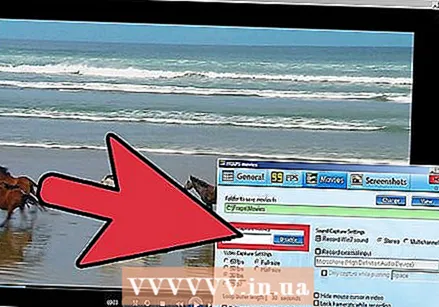 录制您的视频。 设置就绪后,单击“录制”按钮以开始录制屏幕。在PC上记录完操作后,单击“停止”按钮。之后,系统会要求您命名视频并保存文件。
录制您的视频。 设置就绪后,单击“录制”按钮以开始录制屏幕。在PC上记录完操作后,单击“停止”按钮。之后,系统会要求您命名视频并保存文件。
方法3之3:分享您的视频
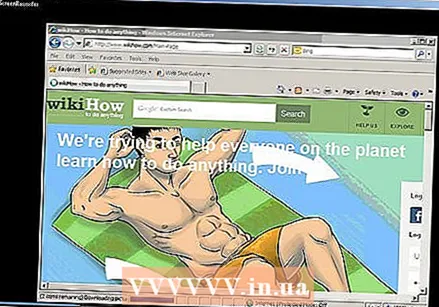 编辑您的视频。 录制完视频后,您可以直接与他人共享它,也可以使用自己喜欢的视频编辑程序来编辑记录。使用此功能,您可以剪切视频,添加音乐或添加其他视频片段。
编辑您的视频。 录制完视频后,您可以直接与他人共享它,也可以使用自己喜欢的视频编辑程序来编辑记录。使用此功能,您可以剪切视频,添加音乐或添加其他视频片段。 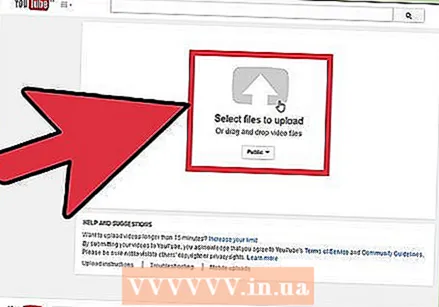 将您的视频上传到YouTube。 萤幕撷取画面是很棒的教学工具,也是了解YouTube电脑程式的一种流行方式。上传视频,YouTube会为您进行转换。
将您的视频上传到YouTube。 萤幕撷取画面是很棒的教学工具,也是了解YouTube电脑程式的一种流行方式。上传视频,YouTube会为您进行转换。 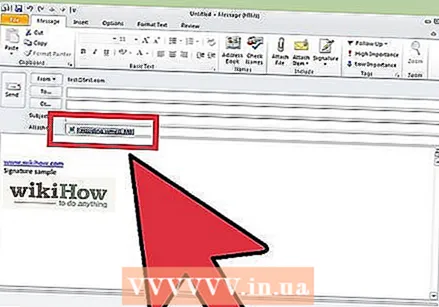 将视频作为电子邮件附件发送。 如果您向某人提供技术支持,则可以将视频作为附件通过电子邮件发送给该人。由于电子邮件流量的文件大小限制,这仅适用于短视频,但这是向他人展示您遇到的问题或如何解决此问题的一种非常有用的方法。
将视频作为电子邮件附件发送。 如果您向某人提供技术支持,则可以将视频作为附件通过电子邮件发送给该人。由于电子邮件流量的文件大小限制,这仅适用于短视频,但这是向他人展示您遇到的问题或如何解决此问题的一种非常有用的方法。



